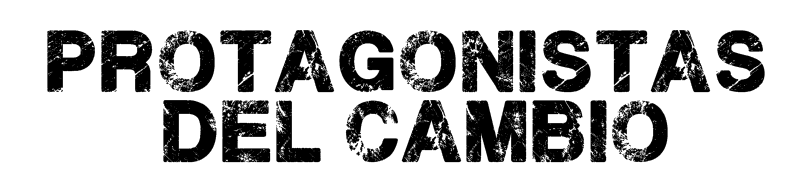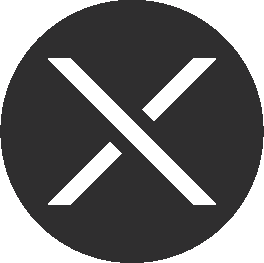04.6 Integración de Google Analytics
Para poder recoger datos de los usuarios que acceden a nuestra web y de cómo interactúan en nuestro sitio debemos hacer la integración de Google Analytics a este.
Al crear una cuenta y una propiedad en Google Analytics se generará un código de seguimiento que podemos encontrar en Administrar > Cuenta > Propiedad > Código de seguimiento > Información de seguimiento.
Este código es un fragmento de código javascript que se inserta justo después de la etiqueta de apertura de de cada página web en las que se quiera realizar el seguimiento.
Este sería un ejemplo del código que habría que insertar en cada página. Sustituyendo ‘ID_DE_SEGUIMIENTO’ Por el ID de seguimiento que ha generado Google para tu propiedad.
Comprobar la implementación del código de seguimiento
Para comprobar que hemos insertado bien el código y que Google Analytics está funcionando y recogiendo los datos correctamente, debemos abrir Analytics y dirigirnos al informe en tiempo real. En otra pestaña abrimos la parte pública de nuestro sitio web y navegamos por ella, si en tiempo real se registra nuestra visita y coincide la página que Google Analytics nos indica que estamos visitando con la que tenemos en pantalla habremos introducido correctamente el código de seguimiento.

Cómo integrar Google Analytics en WordPress
Cuando usamos un CMS como WordPress y queremos instalar el código de seguimiento de Google Analytics se nos presenta un problema, el código debe ser integrado dentro header del tema.
Esto no sería problemático si no fuera por que cada vez que actualizamos nuestros temas de WordPress, todas las modificaciones desaparecen incluido nuestro código de Analytics.
Ante esto podemos hacer 2 cosas:
- Crear un tema hijo
Al crear un tema hijo podemos actualizar sin ninguna clase de problema y nuestro código de seguimiento estará ahí permanentemente. Lo mismo ocurre con las modificaciones que apliquemos en CSS u otros archivos.
Una vez creado un tema hijo debemos dirigirnos a Apariencia>Editor y ahí elegir el archivo llamado header.php, dentro de ese archivo debemos buscar la etiquetay justo en la línea de después pegar el código de seguimiento copiado de Analytics.
2. Usar un plugin
El uso de plugin puede sernos de utilidad cuando no nos manejamos con soltura con el código del sitio web. Hay infinidad de plugins para integrar Google Analytics, algunos con más opciones que otros.
Como es el caso de este plugin, que además de integrar nuestro código de Google Analytics, también nos configura eventos en nuestro panel de comportamiento directamente en la herramienta de Analytics. Eventos como envíos de formularios, clic en teléfono o email, descargas de PDF…

Lo instalamos y activamos como otro plugin cualquiera, luego en el backend de WordPress accedemos en Google Analytics / Ajustes Generales /Autorizar Plugin.
Luego hacemos clic en obtener código de acceso, iniciamos sesión con nuestra cuenta de Analytics y copiamos el código.

Luego de introducirlo ya estará todo listo y podremos comprobar que todo está correcto del mismo modo que indicamos más arriba.